如何将 Oracle 与 Developer 2000 安装在同一台机器上
oracle连接sql2000

首选安装透明网关组件,可以在安装ORACLE时自定义选择组件,也可以在安装ORACLE后再添加组件。
1.进入安装最全面2.选择安装产品3.选择自定义安半类型4.选择透明网关组件,这里选择for sqlserver,也可选择其它数据库听组件5.选择sql server服务器(计算机名或者IP地址)和想要访问的sql server数据库6.选择下一步开始安装7.安装结束后选择退出第一步.在安装目录下\network\admin\ listener.ora中做如下修改在原来的内容中增加红色字体部分SID_LIST_LISTENER =(SID_LIST =(SID_DESC =(SID_NAME = PLSExtProc)(ORACLE_HOME = D:\oracle\ora92)(PROGRAM = extproc))(SID_DESC =(GLOBAL_DBNAME = zspgps)(ORACLE_HOME = D:\oracle\ora92)(SID_NAME = zspgps))(SID_DESC =(SID_NAME = tg4msql)(ORACLE_HOME = D:\oracle\ora92)(PROGRAM = tg4msql)))第二步安装目录下\ tg4msql\admin增加一个文件此文件名为inittg4msql.ora(注意,这里文件名应该为init+第一步配置的SID_NAME的值:tg4msql.ora) 里面内容为:# This is a sample agent init file that contains the HS parameters that are# needed for the Transparent Gateway for SQL Server## HS init parameters#HS_FDS_CONNECT_INFO="SERVER=192.168.13.34;DA TABASE=dbTest" HS_FDS_TRACE_LEVEL=OFFHS_FDS_RECOVERY_ACCOUNT=RECOVERHS_FDS_RECOVERY_PWD=RECOVER说明:红色部分分别代表要连接sql2000数据库的IP和数据库名第三部在安装目录下\network\admin\ tnsnames.ora中做如下修改增加如下内容:dbTest=(DESCRIPTION =(ADDRESS_LIST =(ADDRESS = (PROTOCOL = TCP)(HOST = 127.0.0.1)(PORT = 1521)) )(CONNECT_DA TA =(SID = tg4msql))(HS = ok))说明:HOST的值应该为ORACLE服务器的IP地址SID的值应该跟第一步增加的内容中的SID_NAME的值一样第四步进行连接create database link oil2erpoa connect to "sa" identified by "jpzhou" using 'oil'注意,连接SQLSEVER 用户名和密码必须是小写,并且要加双引号说明:建立一个连接xscdb(随意取名) 用户名sa 密码zhaoshaopoUsing 的值就是在第三步tnsnames.ora建立的服务名最后通过select * from username@xscdb;可以看到sql2000上的表在oracle中如果建立一个与SQL数据库一样结构的表,可以将sql表中的数据导入到oracle insert into test_ora_sql select * from username@xscdb查看连接:select * from dba_db_links;删除连接Drop(public)database link ;如果在创建link时候用了public 则删除也用,否则不用。
PLSQL Developer连接64位Oracle客户端设置

PLSQL Developer连接64位Oracle客户端设置在64位操作系统机器上安装Oracle客户端和PL/SQL Developer成功后,使用PL/SQL Developer登录却不能成功,有如下提示:其原因是PL/SQL Developer不能直接连接64位Oracle客户端,要解决该问题,需要进行如下设置:安装Oracle64位客户端(本人安装的是10204_vista_w2k8_x64_production_client.zip),安装PL/SQL Developer(本人安装的是plsqldev804),具体安装步骤不在此具体说明。
配置PLSQL Developer:第一步:下载instantclient-basic-win32-11.2.0.1.0.zip(其实是轻量级32位客户端,不需要安装),并将其解压放在Oracle客户端安装目录下,如下图:注意:Oracle8i、Oracle9i客户端对应下载instantclient-basic-win32-10.x.x.x.x.zip,Oracle9i 以上版本需要下载instantclient-basic-win32-11.x.x.x.x.zip,否则运行PL/SQL Developer时会出现找不到部分文件的错误提示。
第二步:双击运行PL/SQL Developer,取消登录,直接进入主界面,在主界面中选择【工具】→【首选项(P)…】→【连接】,在该界面中填写Oracle主目录名为之前下载并放置的instantclient 所在路径,例如D:\oracle\instantclient_11_2,填写OCI库内容为instantclient文件夹下oci.dll 文件所在的路径,如:D:\oracle\instantclient_11_2\oci.dll。
第三步:设置环境变量,右击【我的电脑】或【计算机】→【属性】→【高级系统设置】→点击[高级]标签中的【环境变量】,在系统变量中添加如下两个变量:变量名:TNS_ADMIN,变量值:D:\oracle\product\10.2.0\client_1\NETWORK\ADMIN。
OracleSQLDeveloper最全使用教程
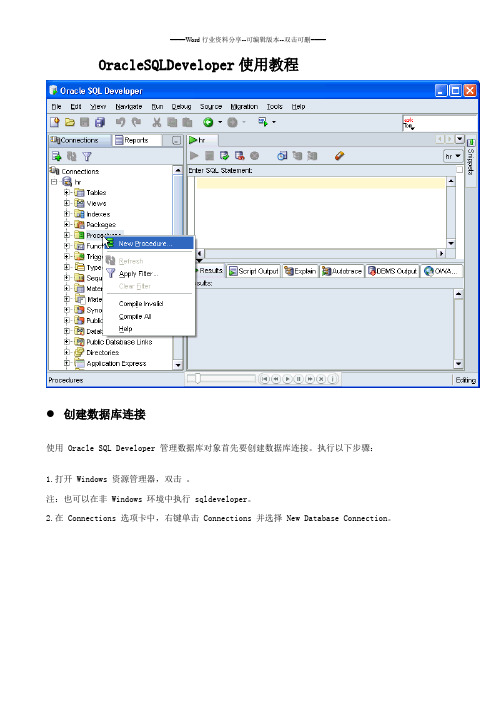
OracleSQLDeveloper使用教程创建数据库连接使用 Oracle SQL Developer 管理数据库对象首先要创建数据库连接。
执行以下步骤:1.打开 Windows 资源管理器,双击。
注:也可以在非 Windows 环境中执行 sqldeveloper。
2.在 Connections 选项卡中,右键单击 Connections 并选择 New Database Connection。
3.在 Connection Name 域中输入 <your_db_sid_name>,在 Username 和 Password 域中输入 hr,指定<hostname> 作为 Hostname,在 SID 域中输入 <your_db_sid>。
然后单击 Test。
4.连接状态已成功测试。
但没有保存该连接。
要保存该连接,请单击 Connect。
5.保存了该连接,可以在列表中看到该数据库。
展开 ORCL。
注:打开连接时,自动打开 SQL Worksheet。
SQL Worksheet 允许针对刚创建的连接执行 SQL。
6.展开 Tables。
7.选择 EMPLOYEES 表,查看表定义。
8.要查看该数据,请单击 Data 选项卡。
9.数据随即显示。
使用 Table 对话框添加新表新建一个名为 DEPENDENTS 的表,它包含一个带有 EMPLOYEES 表的外键。
执行以下步骤:1.右键单击 Tables 并选择 Create TABLE。
2.输入 DEPENDENTS 作为 Table Name,然后单击 Show Advanced Options 复选框。
3.输入 ID 作为 Name,选择 NUMBER 作为数据类型,并输入 6 作为 Precision。
选择 Cannot be NULL 复选框。
然后单击 Add Column 图标。
4.输入 FIRST_NAME 作为 Name 并输入 20 作为 Size。
Oracle服务器和客户端的安装(图解)

处于网络覆盖的时代,数据库对于现代社会和行业已经不是什么新鲜事物,它已经被运用到了社会生产和生活的各个领域。
作于一款高性能、高生产率的数据库管理应用平台,Oracle9i在数据库管理、数据完整性检查、数据库查询性能、数据安全性方面都具有强大的功能,而且它在保密机制、备份与恢复、空间管理、开放式链接以及开发工具方面提供了不同手段和方法,总之,Oracle9i已成为现代企业高效率作业的利器,成为不同用户、开发者以及管理者不可多得的优秀软件工具。
本文就简单介绍一下Oracle9i的网络数据库应用实现过程,由于Oracle9i庞大的功能,本文力求言简意赅,希望能为初学者带来抛砖引玉的效果。
资源准备:工欲善其事,必先利其器,Oracle9i对系统资源要求比较高,如果缺少较高的硬件和软件的配置支持的话,它的运行效率将会大大折扣。
硬件配置:应用:本文主要讲解Oracle数据库在网络中的应用实现,考虑到读者的知识结构和文章的可读性,笔者根据数据库架设运作中访问方式的不同,将网络数据库的运用笼统的分为两种模式:一是基于服务器-客户机模式的,另一种是基于服务器-浏览器模式的。
读者只需明白Oracle9i由于采用了Oracle Net机制,所以能够很容易地利用现有网络进行数据通信。
一、服务器-客户机模式第一要务篇:安装服务器端安装:所谓服务器端就是用来做数据库服务器的电脑端,我们首先要做的事情肯定是要安装Oracle9i服务器,安装步骤如下:图1图2将Oracle的第一张安装光盘放入光驱,光盘会自动启动,如图1所示,单击[开始安装按钮],进入Oracle通用安装器,见图2,单击[下一步]。
选择Oracle的安装路径和名称:图3在如图3所示的对话框中,选择Oracle的来源安装路径以及目标名称及路径。
一般,安装产品文件名通常都为products,jar,系统会默认识别来源安装路径的。
单击[下一步],继续安装。
如果选择正确,你将看到装载产品的进度指示器。
PLSQL Developer 远程连接Oracle数据库
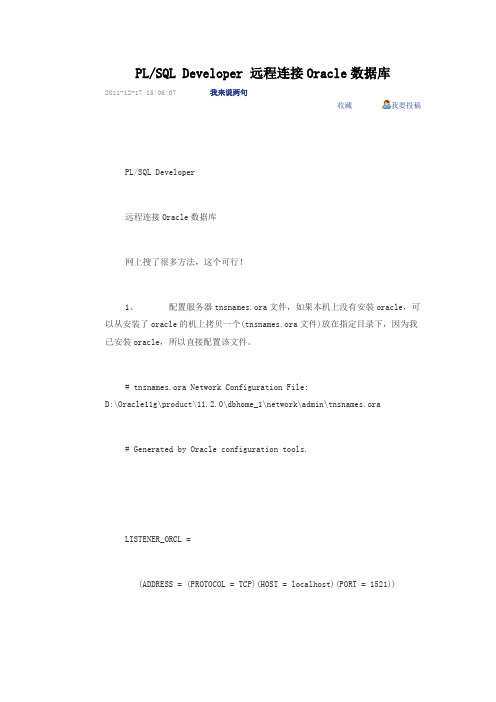
PL/SQL Developer 远程连接Oracle数据库2011-12-17 15:06:07 我来说两句收藏我要投稿PL/SQL Developer远程连接Oracle数据库网上搜了很多方法,这个可行!1、配置服务器tnsnames.ora文件,如果本机上没有安装oracle,可以从安装了oracle的机上拷贝一个(tnsnames.ora文件)放在指定目录下,因为我已安装oracle,所以直接配置该文件。
# tnsnames.ora Network Configuration File:D:\Oracle11g\product\11.2.0\dbhome_1\network\admin\tnsnames.ora# Generated by Oracle configuration tools.LISTENER_ORCL =(ADDRESS = (PROTOCOL = TCP)(HOST = localhost)(PORT = 1521))ORACLR_CONNECTION_DATA =(DESCRIPTION =(ADDRESS_LIST =(ADDRESS = (PROTOCOL = IPC)(KEY = EXTPROC1521)) )(CONNECT_DATA =(SID = CLRExtProc)(PRESENTATION = RO)))ORCL =(DESCRIPTION =(ADDRESS = (PROTOCOL = TCP)(HOST = 192.168.25.224)(PORT = 1521)) (CONNECT_DATA =(SERVER = DEDICATED)(SERVICE_NAME = orcl)))orcle为远程Oracle数据库的实例名,IP地址和端口也要配置正确。
2、配置完成后,Oracle客户端应该可以连接到远程Oracle 数据库上。
3、使用PL/SQL Developer连接数据库Database内填上远程数据库的SERVICE_NAME ,如图:注:根据实际得到用户名、口令和数据库:用户名:gateway 口令:gateway 数据库:orcl4、连接后在PL/SQL Developer中操作远程数据库,新建一个sql 窗口,如图:5、在新建的SQL 窗口进行远程操作,如图:6、查看单个表数据,如图:7、查看单个表结构,如图:未验证:免安装客户1、oracle不用安装客户端也可以用plsql远程连接首先,在安装ORACLE服务器的机器上搜索下列文件,oci.dllocijdbc10.dllociw32.dllorannzsbb10.dlloraocci10.dlloraociei10.dll (可能服务器没有,如果没有则pl sql 随便用户名密码可以登陆)sqlnet.oratnsnames.oraclasses12.jarojdbc14.jar放到一个文件夹,如oraclient2、配置tnsnames.ora,如果本机上没有安装oracle,可以从安装了oracle 的机上拷贝一个(tnsnames.ora文件在%ORACLE_HOME%\network\admin下)放在上面的目录D:\oraclient下。
双机热备oracle安装步骤
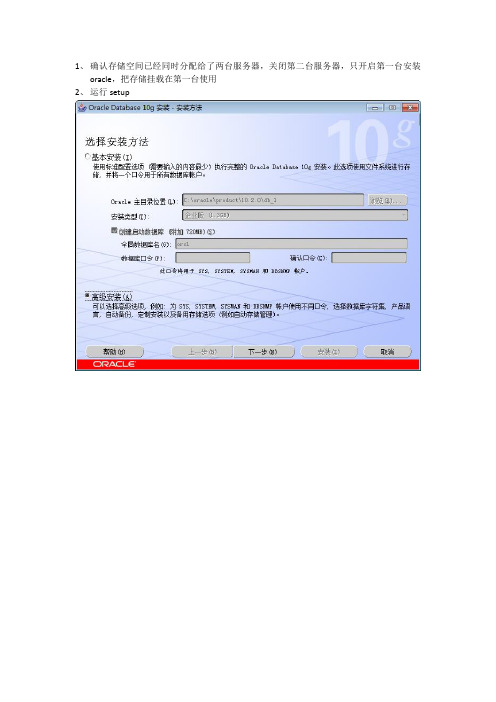
1、确认存储空间已经同时分配给了两台服务器,关闭第二台服务器,只开启第一台安装
oracle,把存储挂载在第一台使用
2、运行setup
安装目录自己根据实际情况定,该目录位置为服务器本地硬盘!!!
运行CMD,输入netca,回车,开始创建监听程序,以下操作均默认,下一步即可
点完成
运行cmd,输入dbca,建库
数据库名根据实际情况决定
此处的口令为sys和system用户的密码,自己设定
选择所有数据库文件使用公共位置,该位置为共享存储挂载的磁盘位置,文件夹名字自己定,然后下一步
默认,下一步
此处要确认默认字符集为ZHS16GBK,如果不是,则选择从字符集列表中选择,选择ZHS16GBK
下一步
然后点确定,开始进入创建数据库
待数据库安装完成后,关闭第一台服务器,然后再开启第二台,把共享存储挂载在第二台上,盘符要和第一台的相同,进入磁盘,找到刚才创建的文件夹,此例中文件夹为orcl,然后重命名orcl为orcl_bak,接着再次重新刚才第一台安装数据库的操作,到最后建库完成,然后可以使用双机软件测试,双机软件没开启使用的时候,不可把存储同时在两台服务器上挂载。
PLSQL Developer连接本地Oracle数据库
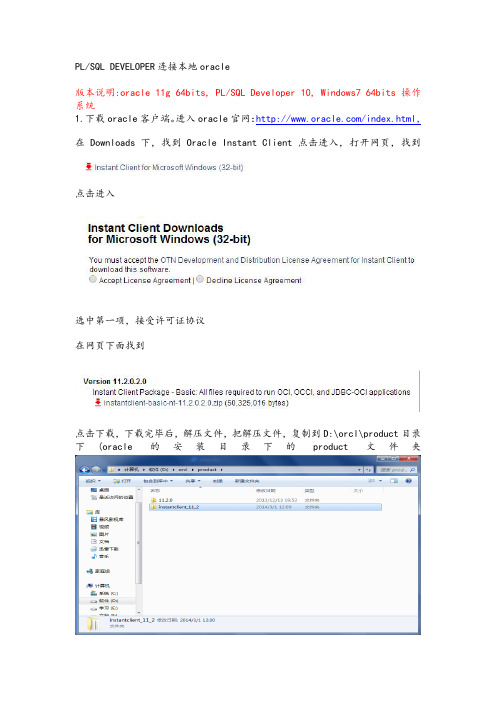
PL/SQL DEVELOPER连接本地oracle
版本说明:oracle 11g 64bits, PL/SQL Developer 10, Windows7 64bits操作系统1.下载oracle客户端。
进入oracle官网:/index.html,在Downloads下,找到Oracle Instant Client点击进入,打开网页,找到
点击进入
选中第一项,接受许可证协议
在网页下面找到
错误!
点击下载,下载完毕后,解压文件,把解压文件,复制到D:\orcl\product目录下(oracle的安装目录下的product文件夹
NETWORK文件夹到D:\orcl\product\instantclient_11_2下
打开选择Cancel进入,选中Tools选项下的Preferences,进行如下配置
点击OK,然后关闭PL/SQL developer.
4.配置监听器和本地服务名(配置前,先启动oracle的服务) 打开Net Configuration Assistant配置监听器
如果已经有监听器,图片上的其余三个选项都可选,如果有就重新配置一下,有些时候,连接不上,都可以重新配置一下,这里我们添加一个
本地网络服务名配置
输入数据库的实例名,就是安装数据库的时候,输入的SID
如果出现下图,选择“更改登陆”输入安装oracle时输入的密码,确定
点击完成结束
5.打开PL/SQL Developer,输入你创建好用户名,密码,选择刚才配置的服务
点击OK连接成功。
同一台电脑上安装oracle11g64位服务器端和32位客户端
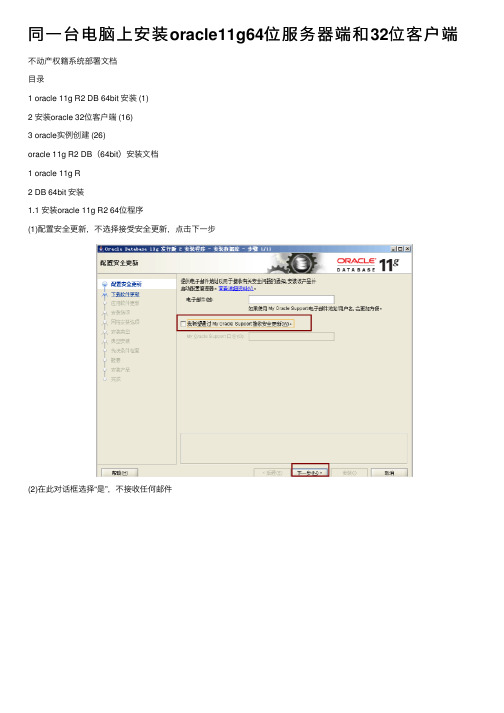
同⼀台电脑上安装oracle11g64位服务器端和32位客户端不动产权籍系统部署⽂档⽬录1 oracle 11g R2 DB 64bit 安装 (1)2 安装oracle 32位客户端 (16)3 oracle实例创建 (26)oracle 11g R2 DB(64bit)安装⽂档1 oracle 11g R2 DB 64bit 安装1.1 安装oracle 11g R2 64位程序(1)配置安全更新,不选择接受安全更新,点击下⼀步(2)在此对话框选择“是”,不接收任何邮件(3)跳过软件更新,点击下⼀步(4)选择“仅安装数据库软件”,点击下⼀步(5)选择“单实例数据库安装”,点击下⼀步(6)选择安装语⾔,⼀般选择英语和简体中⽂,点击下⼀步(7)数据库版本选择“企业版”,点击下⼀步(8)选择oracle的安装位置,可以不做修改,点击下⼀步(9)先决条件检查后,点击“安装”(10)点击“关闭”,完成安装1.2 配置oracle监听(1)配置oracle监听(2)添加监听,点击下⼀步(3)设置监听名称,⼀般不做修改(4)选择协议,点击下⼀步(5)选择端⼝号1521,点击下⼀步(6)选择“否”,点击下⼀步(7)配置监听完成(8)选择“本地⽹络服务名配置”,点击下⼀步(9)选择“添加”,点击下⼀步(10)输⼊服务名,服务名为创建的oracle实例名,点击下⼀步(11)选择协议,点击下⼀步(12)主机名输⼊本机的ip地址,点击下⼀步(13)选择“不进⾏测试”,点击下⼀步(由于没有创建oracle实例,因此在此不做测试)(14)使⽤oracle net manager查看配置的监听2 安装oracle 32位客户端由于arcgis必须使⽤oracle32位客户端,不允许安装oracle64位客户端,请严格按照1.1执⾏。
2.1 安装oracle客户端程序(1)选择安装类型,在此选择“管理员”,点击下⼀步(2)选择语⾔,⼀般选择英⽂和简体中⽂,点击下⼀步(3)指定安装位置,在此可以不做修改,点击下⼀步(4)检查先决条件后,点击完成,进⾏安装产品(5)Oracle客户端安装完成,点击关闭。
commvault慷孚备份还原系统安装配置手册

Commvault 安装实施文档网络科技有限公司技术部2013-5-24目录一、文档概述 (4)二、Commvault 容灾备份架构 (4)2.1、实施前用户现状 (4)2.2、容灾备份网络拓扑 (4)2.3、Commvault 容灾备份简述 (5)三、Commvault 已安装模块列表 (5)四、备份服务器的安装配置 (5)4.1、备份服务器安装 (5)4.2、备份服务器补丁安装 (18)五、Commvault Windows下客户端的安装 (20)5.1、Windows 文件系统客户端安装 (20)5.2、Windows 其余模块安装 (28)六、Unix 平台下客户端的安装 (29)6.1、Unix Oracle IDA 的安装 (29)6.2、Unix 升级补丁 (43)七、Commserver 的基本配置 (45)7.1、磁盘库配置 (45)7.2、磁带库配置 (53)7.3、CommServer存储策略配置 (53)7.3.1、创建存储策略 (53)7.3.2、创建存储策略辅助拷贝 (58)八、客户端备份设置 (61)8.1、Windows客户端文件系统备份 (61)8.2、虚拟机备份设置 (63)8.3、Unix客户端文件系统备份设置 (69)8.4、Unix客户端oracle数据库备份设置 (71)8.5、Simpana9作业计划设置 (78)8.5.1、文件系统备份计划设置 (78)8.5.2、Oracle备份计划设置(Database Backup) (79)8.5.3、Oracle备份计划设置(Archivelog Backup) (81)九、维护和管理 (84)9.1、定期查看作业摘要 (84)9.2、查看和修改计划 (87)版本历史一、文档概述本文档主要描述了在的容灾备份项目中,针对commvault 容灾备份的安装配置过程,另外对commvault 日常维护操作也进行了详细的介绍。
PLSQLDeveloper连接oracle数据库安装及配置
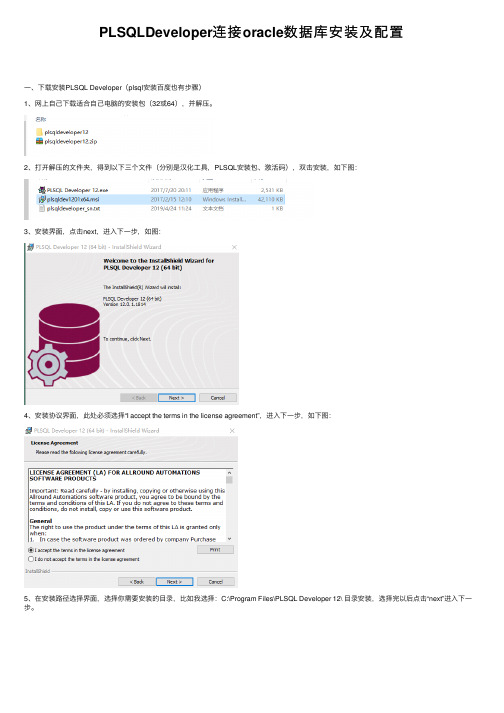
PLSQLDeveloper连接oracle数据库安装及配置
⼀、下载安装PLSQL Developer(plsql安装百度也有步骤)
1、⽹上⾃⼰下载适合⾃⼰电脑的安装包(32或64),并解压。
2、打开解压的⽂件夹,得到以下三个⽂件(分别是汉化⼯具,PLSQL安装包、激活码),双击安装,如下图:
3、安装界⾯,点击next,进⼊下⼀步,如图:
4、安装协议界⾯,此处必须选择“I accept the terms in the license agreement”,进⼊下⼀步,如下图:
5、在安装路径选择界⾯,选择你需要安装的⽬录,⽐如我选择:C:\Program Files\PLSQL Developer 12\ ⽬录安装,选择完以后点击“next”进⼊下⼀步。
6、程序选择,默认就好:
7、点击安装:
⼆、PLSQL Developer汉化
1、双击下⾯这个⽂件
2、选择汉化⼯具安装路径,与PLSQL同路径就好:
3、默认⾸选项,继续安装
4、下个选项继续选择system:
5、汉化完成
三、配置项
1、此处安装完成后,提⽰缺少监听⽂件oci.dll
2、⾸先取消登录,进⼊PLSQL操作界⾯,下载监听⽂件,如图:
3、复制该⽂件到PLSQL同路径下,打开该⽂件,复制oci.dll⽂件完整路径
4、打开PLSQL操作界⾯找到⾸选项界⾯
5、把OCI库⾥为空的地⽅填写刚才复制的oci.dll的完整路径,应⽤。
6、重新打开PLSQL,发现登陆界⾯已经好了,可以登陆成功
7、在PLSQL⾥,帮助选项⾥注册下,使⽤安装包⾥的激活码进⾏注册,就可以开始使⽤了
8、可以在关于⾥,查看注册有效期:。
ORACLE双机热备安装教程
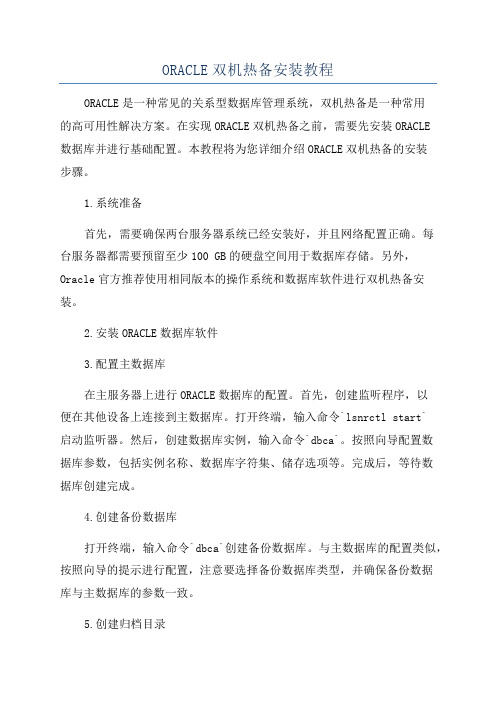
ORACLE双机热备安装教程ORACLE是一种常见的关系型数据库管理系统,双机热备是一种常用的高可用性解决方案。
在实现ORACLE双机热备之前,需要先安装ORACLE数据库并进行基础配置。
本教程将为您详细介绍ORACLE双机热备的安装步骤。
1.系统准备首先,需要确保两台服务器系统已经安装好,并且网络配置正确。
每台服务器都需要预留至少100 GB的硬盘空间用于数据库存储。
另外,Oracle官方推荐使用相同版本的操作系统和数据库软件进行双机热备安装。
2.安装ORACLE数据库软件3.配置主数据库在主服务器上进行ORACLE数据库的配置。
首先,创建监听程序,以便在其他设备上连接到主数据库。
打开终端,输入命令`lsnrctl start`启动监听器。
然后,创建数据库实例,输入命令`dbca`。
按照向导配置数据库参数,包括实例名称、数据库字符集、储存选项等。
完成后,等待数据库创建完成。
4.创建备份数据库打开终端,输入命令`dbca`创建备份数据库。
与主数据库的配置类似,按照向导的提示进行配置,注意要选择备份数据库类型,并确保备份数据库与主数据库的参数一致。
5.创建归档目录在主服务器上创建一个归档目录,用于存储主数据库的归档日志。
输入命令`mkdir /u01/arch`创建归档目录,并进一步配置归档目录的权限。
6.配置主数据库参数打开主数据库的参数文件,并修改以下参数:-LOG_ARCHIVE_DEST_1:设置归档目录路径-LOG_ARCHIVE_DEST_2:设置备份数据库的归档目录路径-LOG_ARCHIVE_FORMAT:设置归档日志的命名格式保存文件并重启数据库。
7.复制主数据库文件到备份数据库在主服务器上打开终端,输入命令`scp -r/u01/oradata/username/* backup-server:/u01/oradata/username`,将主数据库的文件复制到备份服务器。
8.配置备份数据库打开备份数据库的参数文件,并修改以下参数:-LOG_ARCHIVE_DEST_1:设置归档目录路径-LOG_ARCHIVE_FORMAT:设置归档日志的命名格式保存文件并重启备份数据库。
SQL2000数据库安装
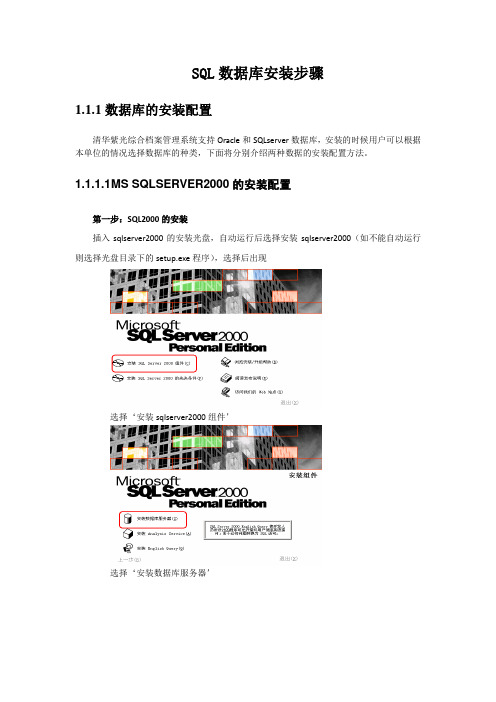
SQL数据库安装步骤1.1.1数据库的安装配置清华紫光综合档案管理系统支持Oracle和SQLserver数据库,安装的时候用户可以根据本单位的情况选择数据库的种类,下面将分别介绍两种数据的安装配置方法。
1.1.1.1 M S SQLSERVER2000的安装配置第一步:SQL2000的安装插入sqlserver2000的安装光盘,自动运行后选择安装sqlserver2000(如不能自动运行则选择光盘目录下的setup.exe程序),选择后出现选择‘安装sqlserver2000组件’选择‘安装数据库服务器’选择‘本地计算机’点击【下一步】选择‘创建新的sqlserver实例’点击【下一步】输入用户信息点击【下一步】选择‘服务器和客户端工具’点击【下一步】选择默认实例名,下一步选择‘典型安装’用户可以修改安装目录然后点击【下一步】输入系统管理员帐号和密码点击【下一步】选择‘混合身份验证模式’,选择空密码或输入用户指定密码点击【下一步】,直至安装完成。
第二步:启动sql服务和sql agent服务选择“开始-程序-microsoft sql server-服务管理器”出现如下界面:点击“开始/继续”按钮启动‘Sql Server服务’,并选择‘当启动OS时自动启动服务’。
然后在服务(R)下拉框中选择“Sql Server Agent”服务,对该服务做出同样的设置。
第三步:新建数据库运行程序中的microsoft SQL Server中的企业管理器,出现界面选择‘数据库’点击右键,选择‘新建数据库’入数据库大小100M第四步:新建登陆在‘安全性’栏目中的‘登陆’上右键点击,选择新建登陆在新建用户的常规属性页中输入用户名称thams(或其它名称),选择SQL Server 身份验证,密码ams2000(或其它)选择默认数据库thams,点击服务器角色属性页选择syetem administrators服务器角色,点击数据库访问属性页选择thams用户,指定public和db_owner角色,点击【确定】建立用户完成。
PLSQLDeveloper连接oracle数据库配置教程

PLSQLDeveloper连接oracle数据库配置教程需要安装的⼯具:⼀:Oracle的下载安装:下载地址:详细安装此处不做赘余描述,需要注意的是下载好的两⽂件需解压⾄同⼀⽬录下以及环境变量的路径配置(尽量使⽤英⽂字符路径):⼆、安装32位Instant Client下载32位Instant Client(轻量级的客户端),作为本地Oracle环境 (旧版本⾥64位Instant Client版本貌似会与plsql产⽣冲突)。
2.免安装版 解压后,选择电脑某路径下(⾃定义),如:E:\PLSQL\instantclient_12_2,在该路径下创建 NETWORK和ADMIN两⽂件夹,ADMIN是NETWORK⽂件夹下的⼦⽂件夹,如instantclient_12_2\NETWORK\ADMIN,然后再创建⽂件tnsnames.ora,最基础的配置如下:LISTENER_ORCL = (ADDRESS = (PROTOCOL = TCP)(HOST = localhost)(PORT = 1521))ORACLR_CONNECTION_DATA = (DESCRIPTION = (ADDRESS_LIST = (ADDRESS = (PROTOCOL = IPC)(KEY = EXTPROC1521)) ) (CONNECT_DATA = (SID = CLRExtProc) (PRESENTATION = RO) ) ) ORCL = (DESCRIPTION = (ADDRESS = (PROTOCOL = TCP)(HOST = localhost)(PORT = 1521)) (CONNECT_DATA = (SERVER = DEDICATED) (SERVICE_NAME = orcl) ) )其中 PORT :1521是端⼝号。
HOST = localhost 代表着访问地址IP是本地。
WindowsServer2016虚拟机安装Oracle12c-RAC

WindowsServer2016虚拟机安装Oracle12c-RAC 简介在 Windows Server 2016 虚拟机上安装 Oracle 12c RAC 环境需要注意很多细节,本文将会详细介绍安装 Oracle 12c RAC 的步骤和注意事项。
安装前准备在开始安装 Oracle 12c RAC 之前,需要进行以下准备工作:1. 虚拟机环境本文假设已经在 Windows Server 2016 上安装好了 VMware Workstation,创建了虚拟机。
2. Oracle 12c RAC 安装文件请确认已经下载了 Oracle 12c RAC 的安装文件,建议下载最新版本。
3. 虚拟机网络设置在 VMware Workstation 中设置虚拟机的网络,建议使用桥接模式或者 NAT 模式。
安装步骤以下是安装 Oracle 12c RAC 的具体步骤:1. 安装准备1.确认虚拟机满足 Oracle 12c RAC 的硬件要求,建议至少 2 个虚拟 CPU、4GB 内存和 40GB 硬盘空间。
2.安装 Windows Server 2016,以管理员身份运行,关闭 UAC(用户账户控制),并将防火墙关闭。
3.安装 Microsoft Loopback Adapter。
2. 安装 Oracle Grid Infrastructure1.解压下载的 Oracle 12c RAC 安装文件。
2.运行setup.exe,选择“Install and Configure Grid Infrastructure for aCluster”。
3.勾选“Create New Cluster”。
4.选择“Advanced Installation”。
5.填写 Cluster 名称,选择“Standalone Cluster”,并填写节点名称。
6.填写其他必要信息,如 ASM 存储、SCAN、VIP IP 等。
plsql developer 使用 oracle instantclient的安装和配置

1、下载oracle instantclient basic package,在oracle官网下载就可以,地址如下:/technology/software/tech/oci/instantclient/htdocs/winsoft.html下载时需要AcceptLicense Agreement, 若没有oracle帐号,需先注册一个oracle帐号。
另一方面,请选择合适版本instantclient-basic-win32-11.x.x.x.x.zip -这个是支持Oracle 9i 以上的版(不包括Oracle9i)instantclient-basic-win32-10.x.x.x.zip -这个是支持Oracle8i 和Oracle9i 的。
2、下载完成后,把文件解压到本地某路径下,如:c:\instantclient ,在此路径下建立:NETWORK/ADMIN 文件夹,在ADMIN文件夹下建立tnsnames.ora文件,内容如下:yourDataBaseName =(DESCRIPTION =(ADDRESS_LIST =(ADDRESS = (PROTOCOL = TCP)(HOST = yourhostIp )(PORT = 1521)))(CONNECT_DATA =(SERVICE_NAME = yourSID )))请把数据库连接的内容换成自己的。
3、安装PL/SQL4、启动PL/SQL,点击tool->preference,设置Oracle home 和OCI library,Oracle home=c:\instantclient,OCI library=c:\instantclient\oci.dll5、但在pl/sql里,查看中含有中文的记录时,会显示乱码。
现在我们就解决乱码的问题。
方法一:设置环境变量,点击我的电脑--〉属性--〉高级-〉环境变量,增加:NLS_LANG=SIMPLIFIED CHINESE_CHINA.ZHS16GBK,ZHS16GBK 与自己的数据库编码一致,保存后重新启动PL/SQL,问题解决了吧?方法二:写一个批处理plsql. bat放到plsqldeveloper安装目录下,内容如下:set nls_lang=SIMPLIFIED CHINESE_CHINA.ZHS16GBKPLSQLDev.exe点击这个plsql.bat, 查看中文记录如何?注意,由于pl/sql安装时程序中的方式和快捷方式已经生成,打开时不会执行.bat文件,而是直接执行的PLSQLDev.exe,因此如果希望启动pl/sql时就执行nls_lang,可以改变快捷方式的执行文件,右键点击桌面上的快捷方式,修改目标:"C:\Program Files\PLSQL Developer\PLSQLDev.exe" 为"C:\Program Files\PLSQL Developer\plsql.bat"完成后直接点击快捷方式就可以了。
sql server及oracle双机及集群

SQL SERVER 双机及集群SQLServer for LanderCluster-DN for Windows2000/2003双机环境实现SQLServer是在Windows操作系统平台下使用最多的数据库之一,很多环境都具有关键业务需求,因此采用双机环境来保证数据库环境的高可用,下面介绍一种能够最方面部署的集群环境方法。
首先,下载好免费试用的软件包:LanderCluster-DN for Windows,然后仔细按照下列步骤操作就可以实现双机环境。
环境要求:略(参考配置需求说明)实际步骤一、LanderCluster4.0 For windows 2000集群软件安装和配置1.安装前说明:a. 版本说明:操作系统需要安装的补丁Service Pack 3及以上和其他硬件相关补丁b. 网络说明:LanderCluster与使用的何种传输介质无关。
需要两块网卡,心跳和工作。
c. 硬件连接准备:连接好主机的网络和有关外部设备。
连接主机到磁盘阵列柜的SCSI 连线。
2.安装a.以Administrator登陆,双击光盘跟目录中setup.exe文件,随后根据安装向导按默认完成安装3.卸载:a.通过运行setup.exe文件,根据向导完成卸载;b.直接在“控制面板”、“添加和删除程序”完成卸载。
4.配置参考4.0的帮助的集群配置5.LanderCluster如何启动停止LanderCluster集群进程在系统服务中停止和启动Cluster Management Agent和Cluster Agent服务即可二、SQL 在LanderCluster集群环境下安装和建库注意事项:NO1:首先安装主备机操作系统win2000,打系统补丁sp4NO2:主机SQL的安装:连接好磁盘阵列柜到两台机器,先开主机,关备机。
在主机磁盘管理中认出逻辑盘,分配盘符F:(例),然后开始SQL安装:a.数据库系统文件安装在本地磁盘系统C:\sqlserver:;b.数据库库文件建立在公共磁盘系统F:、sqldata;安装完后启动服务,都能启动后,打SP3以上的SQL的补丁,打完后应该都可以启动,把sqldata目录改名字 sqldata_bkNO3:备机SQL的安装:开备机,关主机。
同时运行两个版本oracle数据库

在同一台电脑上安装两个不同版本的数据库实验背景在我们日常的学习和工作中,可能需要在同一台电脑上面同时使用两个不同版本的数据库服务器,很多人会觉得这是一件不可能的事情,但事实上是完全能够实现的,下面我们就一起走进我们的实验。
环境介绍操作系统:winxp数据库版本:oracle 10g、oracle 11g实验目标最终能够在同一台机器上同时正常运行oracle 10g和oracle 11g数据库服务器实验思路首先检查已经存在的数据库是否能够正常运行;然后停止原有数据库,安装完成第二个数据库后,检查新安装的数据库能否正常使用;然后再停掉新安装数据库,检查原有数据库能否正常运行;如果两个版本的数据库能够分别正常运行后,我们再同时启用两个数据库服务器,看两个数据库服务器能否同时正常运行,如果能行,那么实验成功。
实现步骤检查已有数据库能否正常运行现在我的电脑上已经存在一个可运行的oracle11g。
注册表信息、服务情况和运行情况如下从上面我们可以看出,当前我电脑上面的oracle 11g服务器是可以正常运行的。
并且该数据库的实例名称为orcl。
安装oracle 10g数据库服务器现在我打算在该机器上在安装一个oracle10g的数据库首先停掉原有数据库的实例服务和监听程序然后安装oracle10g安装的时候注意全局数据库名一定不能和已经存在的名字相同,这里我们新建数据库的实例名为orcl10g。
然后其他步骤和常规安装同。
安装完成后,我们来看下此时的注册表信息和相关服务信息。
然后我们再看下新安装的数据库是否能够正常使用从上面我们可以看出新安装的数据库是可以使用的。
检查原有数据库能否正常运行我们先把新安装数据库监听和服务停掉然后启动原来数据库的监听程序和服务然后检测从上面我们可以知道,能够正常运行。
同时运行两个数据库两个数据库分别能够正常运行,那如果两个数据库同时使用行不行呢?同时启用两个监听程序,由于我们两个监听的名字是一样的,所以,我们在启动第二个监听的时候,提示:所以我们对oracle10g版本的数据库重新配置一个监听我们新配置了一个监听程序,名字为listener10g,端口号为1522,然后启动该监听,现在我们来看看我们的服务情况。
局域网内配置共享服务器模式Oracle数据库

局域网内配置共享服务器模式Oracle数据库要求环境:1.win7 64位任意版本,win8不支持。
一、下载准备Oracle Database 11g Release 2 64位。
SQL developer 根据目标环境32或64位,注意下载带有jdk的版本。
或者自行下jdk1.8。
二、安装下载好的两个压缩包,解压到同一个文件夹。
该文件夹名称为database,解压后打开双击setup.exe。
1.出现如下界面点击下一步。
2.之后出现如下需选择创建数据库,然后下一步。
3.接下来进入安装配置,密码口令为大小写数字拼成的口令,否则,就会提示警告。
(Ps:一般默认密码root)选择安装目录,建议不放C盘。
数据库版本选择企业版,字符集默认。
全局数据库名先选择orcl,之后在创建新的实例,设置自己的口令然后下一步。
4.在执行先决条件检查时,我们选择全部忽略即可5.一直下一步6.还是下一步7.等待弹出框至此oracle已安装完毕。
SQL developer压缩包下载好,解压运行exe文件。
三、配置用户和创建共享数据库打开CMD#sqlplus /nologSQL> conn / as sysdba;//连接到系统管理员SQL>create user username identified by password//创建新用户username,password自己定义SQL> grant dba to username;//授予刚创建的用户最高权限SQL> conn username/password//连接到刚创建的用户SQL> select * from user_sys_privs;//查看当前用户所有权限在开始菜单找到Oracle目录下的Database Configuration Assistant首先创建新的数据库自定义数据库名,以及连接所需要的SID。
下一步下一步为用户配置登录密码下一步下一步下一步下一步调整内存和连接模式若忘记配置连接模式默认为专用服务器,可在下文配置数据库组件下一步下一步选择配置数据库选件点击下一步即可选择要配置的数据库用上面创建的用户和口令进行验证登录下一步选择共享模式点击完成即完成配置四、使用SQL developer连接oracle解压SQL developer压缩包双击配置jdk路径,若无jdk。
- 1、下载文档前请自行甄别文档内容的完整性,平台不提供额外的编辑、内容补充、找答案等附加服务。
- 2、"仅部分预览"的文档,不可在线预览部分如存在完整性等问题,可反馈申请退款(可完整预览的文档不适用该条件!)。
- 3、如文档侵犯您的权益,请联系客服反馈,我们会尽快为您处理(人工客服工作时间:9:00-18:30)。
如何将Oracle 与Developer/2000 安装在同一台机器上?∙系统环境:
1、操作系统:Windows 2000
2、数据库:Oracle 8.0.5 for NT 标准版
3、开发工具:Developer/2000 R2.1
4、安装路径:c:\orant;c:\dv2000
∙访问方法:
∙
∙1、首先将 Oracle 8.0.5 以典型安装到 c:\orant 目录下
∙
∙2、安装完毕后,运行REGEDIT
∙
∙
∙
∙
∙定位到HKEY_LOCAL_MACHINE\SOFTWARE\ORACLE
∙使用“注册表(R)”菜单上的“导出注册表文件(E)”
∙
∙
∙
∙
∙
∙将刚刚安装的Oracle 8.0.5 for NT 标准版的注册表信息保存下来∙然后删除此入口,如图:
∙
∙
∙
∙
∙3、安装Developer/2000,将Developer/2000安装到c:\dv2000目录下,以标准安装∙因为Oracle 8.0.5 在注册表中的信息已经被删除,所以可以重新选择安装路径∙
∙
∙4、安装完毕后,运行REGEDIT
∙
∙重新定位到HKEY_LOCAL_MACHINE\SOFTWARE\ORACLE,
∙此时,注册表中Oracle项的信息是由Developer/2000安装时设定的
∙
∙使用“注册表(R)”菜单上的“导入注册表文件(I)”
∙
∙
∙
∙
∙选择刚刚导出的oracle805.reg文件,点击“打开(O)”
∙
∙
∙
∙系统显示,注册信息导入成功,
∙这时,Oracle 8.0.5和Developer/2000的注册表信息合二为一
∙
∙5、在“服务”里启动ORCL实例
∙
∙6、打开 Developer/2000 的 Form Builder
∙开始→程序→Developer 2000 R2.1→Form Builder
∙输入system/manager进行连接测试
∙
∙
∙
∙
∙
∙连接成功,至此,Oracle 与 Developer/2000 在同一台Win2000服务器上安装成功∙
∙
∙至于使用Oracle816和DV2000 2.1共存时,需要分别保存注册表,
∙先安装Oracle816,
∙保存注册表,
∙删除注册表,
∙安装DV2000 2.1,
∙保存注册表,
∙先入Oracle816注册表,
∙再导入DV2000注册表,
∙然后再配置DV2000的tnsnames.ora文件。
